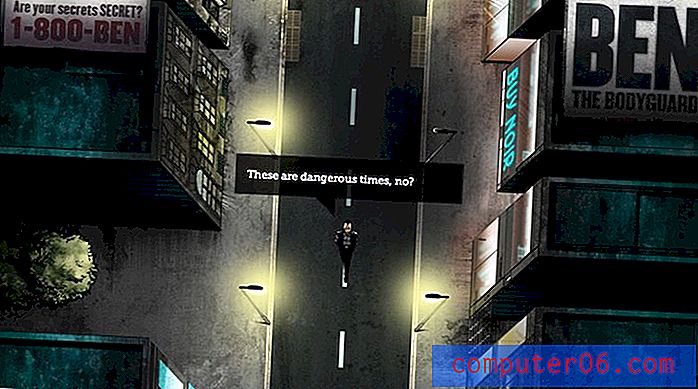Как да архивирате в SkyDrive от Windows
След като Microsoft направи възможно добавянето на локална папка за SkyDrive на вашия компютър, има редица вълнуващи опции, от които можете да се възползвате, особено що се отнася до използването на SkyDrive като резервна дестинация. Не съм се срамувал от любовта си към CrashPlan в миналото, така че ще се възползвам от това още веднъж. Следвайки този урок, вие ще можете да архивирате данни от вашия компютър към вашия SkyDrive акаунт с помощта на CrashPlan. И най-хубавото е, че целият процес е безплатен (освен ако нямате нужда от повече резервно пространство, отколкото можете да получите безплатно от SkyDrive.)
*** По времето на тази статия (1 май 2012 г.) Microsoft предлагаше 7 GB пространство на SkyDrive за всеки, който се регистрира сега, докато предишните осиновители бяха събрани с 25 GB пространство, които преди бяха включени в SkyDrive. Ако имате нужда от допълнително място за архивирането си, ще трябва да го закупите или от Microsoft, или от CrashPlan. ***
Изтеглете приложението SkyDrive за Windows
Вашият акаунт в SkyDrive вече може да бъде осъществен чрез приложение, което изтегляте и инсталирате от Microsoft на тази връзка. Ако все още нямате акаунт в SkyDrive, ще трябва да се регистрирате тук. След като сте създали ID на Windows Live от нулата или сте добавили услугата SkyDrive към съществуващия си акаунт в Windows Live, тогава можете да продължите, като щракнете върху споменатата по-рано връзка SkyDrive.
1. Кликнете върху бутона за изтегляне в центъра на прозореца.
2. Запазете файла на вашия компютър.
3. Щракнете двукратно върху изтегления файл, след което следвайте подканите, за да завършите инсталацията. По време на инсталацията ще бъдете подканени да въведете вашия Windows Live ID и парола. Ще искате да поставите отметка вляво от Направете файлове от този компютър, достъпни за мен на други устройства .
Ако сте запазили местоположението на папката по подразбиране от инсталацията, тогава можете да намерите папката SkyDrive на вашия компютър на адрес:
C: \ Users \ UserName \ SkyDrive
До които можете да получите достъп, като щракнете върху иконата на Windows Explorer в лентата със задачи в долната част на екрана, след което щракнете върху опцията SkyDrive в лявата колона. Ако имате проблеми с намирането на този списък, можете да го видите на изображението по-долу.

За допълнителни инструкции относно настройката на папката SkyDrive в Wiindows 7, можете също да прочетете тази статия.
Настройте CrashPlan, за да използвате папката SkyDrive
CrashPlan е програма за архивиране, която работи непрекъснато на вашия компютър, с малко или никакво взаимодействие от вас, след като е инсталирана. Можете да определите файловете, които искате да архивирате, след което CrashPlan просто ще ги архивира всеки път, когато компютърът ви се използва. Можете дори да го конфигурирате да ви изпраща сигнали, ако срещне някакви проблеми с архивирането. Започнете с процеса на инсталиране на CrashPlan, като отидете на тази връзка.
1. Щракнете върху сивия бутон Изтегляне за Windows в горната част на прозореца, след което запазете файла на вашия компютър.
2. Кликнете два пъти върху изтегления файл, след което следвайте подканите, за да завършите инсталацията. По време на инсталационния процес ще трябва да настроите акаунт в CrashPlan. Ако решите да настроите CrashPlan на някой от другите си домашни компютри, ще ви е необходима тази информация за вход, за да свържете всички компютри.
3. Щракнете двукратно върху иконата CrashPlan от системната област в долния десен ъгъл на прозореца. Това е иконата, която прилича на зелена къща.
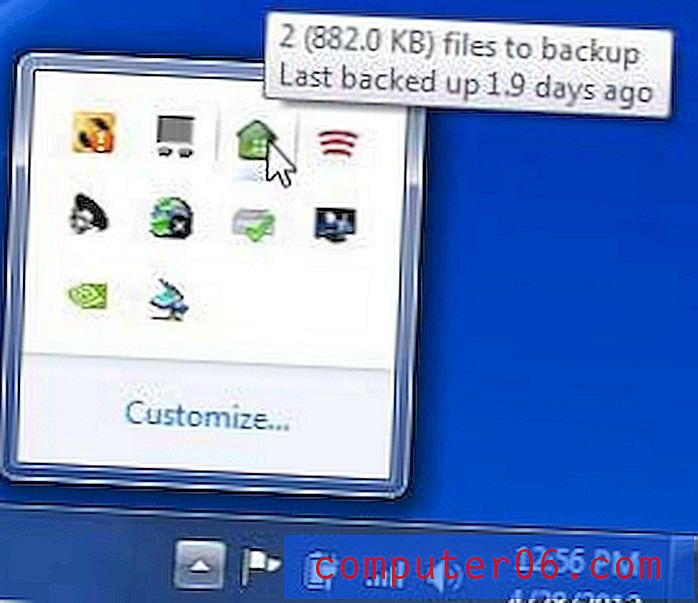
4. Щракнете върху Дестинации в лявата част на прозореца.
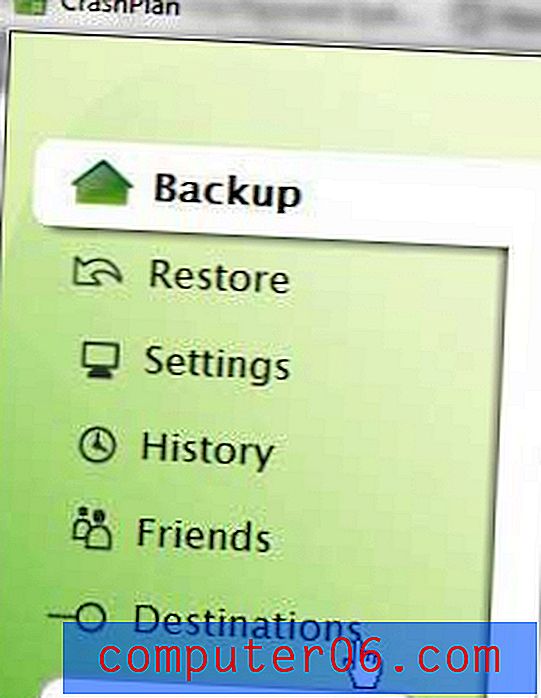
5. Щракнете върху раздела Папки в горната част на прозореца, след което щракнете върху бутона Избор в центъра на прозореца.
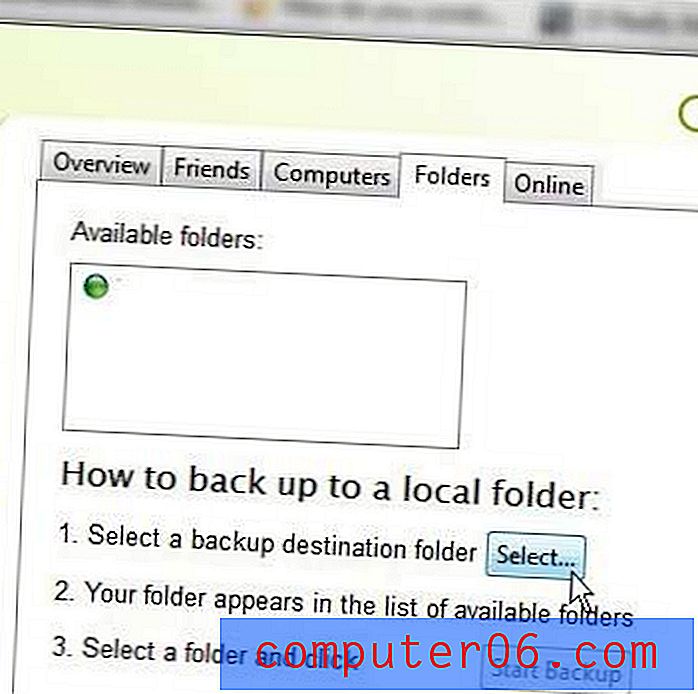
6. Прегледайте папката SkyDrive на посоченото по-горе място ( C: \ Users \ UserName \ SkyDrive), след което щракнете върху бутона OK .
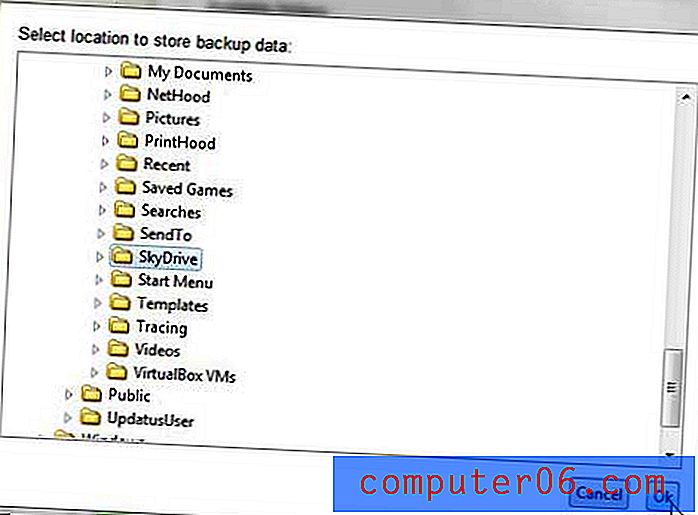
7. Щракнете върху папката SkyDrive под Достъпни папки в горната част на прозореца, след което щракнете върху бутона Стартиране на архивирането в центъра на прозореца.
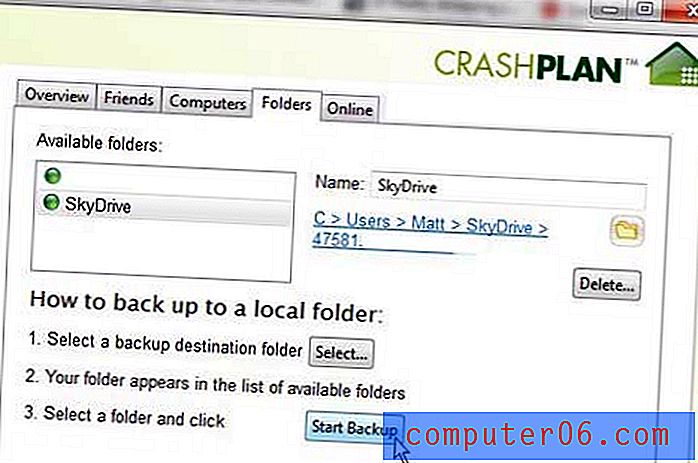
И там го имате. Сега можете да направите резервно копие на SkyDrive от Windows с помощта на SkyDrive и CrashPlan и това изисква само да харчите пари, ако се нуждаете от повече място за съхранение от това, което се предлага от безплатния план на SkyDrive. Ако нямате място за съхранение и не искате да купувате повече, винаги можете да щракнете върху Backup в лявата част на прозореца CrashPlan, след което щракнете върху бутона Change в центъра на прозореца, за да спрете архивирането на определени файлове.